Блок питания (БП) – это один из самых важных элементов компьютера, так как он обеспечивает питание материнской платы и всех компонентов, на ней установленных. Подключение БП осуществляется при помощи соединения кабелей с контактами. Каждый кабель подключается только к определённому разъёму.
Классификация разъёмов
Всего в блоке питания может быть по 5-6 разъёмов (зависит от специфики конкретной модели). Подробнее про каждый из них:
- Провод для питания самой материнской платы. Он имеет по 20 или 24 контакта. Благодаря этому он сильно отличается на фоне других кабелей,
- Модуль на 4 или 8 контактов используется для питания центрального процессора компьютера и кулера,
- Видеокарта питания от модуля на 4/6 контактов,
- Модуль, отвечающий за подключение современных SATA-дисков, имеет отличительную от других кабелей окраску и формы,
- Для подключения жёстких дисков старых форматов используется кабель стандарта «Molex». Он тоже имеет отличительные формы и специальное обозначение,
- В качестве 6 кабеля может выступать модуль для подключения к БП дисковода. Однако часто встречаются модели, где данный кабель отсутствует.
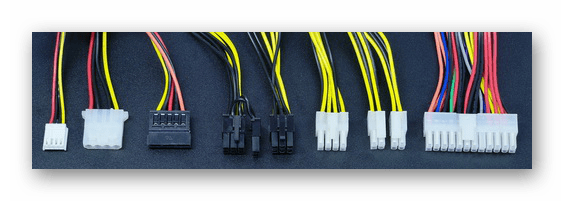
Чтобы компьютер нормально функционировал, нужно обязательно подключить хотя бы первые три провода.
Рекомендуется выбирать блок питания уже после покупки всех основных компонентов, так как вы сможете лучше рассчитать энергопотребление и приобрести наиболее подходящий под ваши параметры БП. Также таким образом вы сможете подобрать блок питания под форм-фактор системного блока и материнской платы.
Этап 1: Крепление к системному блоку
Изначально блок питания нужно установить внутри системного блока, прикрутив его к корпусу при помощи специальных шурупов.
Инструкция по монтажу выглядит следующим образом:
- При условии, что вы производите замену старого блока питания на новый разберите корпус и извлеките старый БП. При необходимости внутренности системного блока нужно полностью очистить от пыли. Те, кто устанавливают блок питания в новую сборку могут пропустить этот шаг.
- Найдите специальную секцию для установки блока питания. Она обычно есть практически во всех корпусах. Установите его в эту секцию. Обязательно проследите за тем, чтобы вентилятор, установленный на корпусе БП, выходил в сторону специального отверстия в системном блоке. В противном случае блок питания будет сильно перегреваться.
- Зафиксируйте блок питания. В идеале, когда вы будете закручивать шурупы, он не должен сильно ёрзать или вываливаться из разъёма. Если в виду конструктивных особенностей системного блока или самого БП у вас не получается прочно его закрепить, то пока будете закручивать шурупы его придётся придерживать руками.
- Теперь БП нужно окончательно закрепить при помощи шурупов. Закрутите все шурупы во внутренней части системного блока. После их закручивания БП должен плотно сидеть в своём разъёме без посторонней поддержки.
- Если конструкция системного блока и блока питания предполагают наличие отверстия для шурупов с внешней стороны корпуса, то их тоже требуется закрутить, чтобы не оставалось пустых отверстий.


Этап 2: Подключение к материнской плате
Когда вы плотно установите блок питания в корпусе компьютера, его потребуется подключить к материнской плате.
Инструкция по подключению кабелей выглядит следующим образом:
- В первую очередь нужно подключить самый крупный контакт на 20-24 контакта. Найти данный контакт несложно, так как он самый крупный среди всех. Разъём под него, который расположен на материнской плате тоже легко найти, так как он тоже отличается своими размерами. Дополнительно на некоторых платах он может быть помечен цветом или специальными подписями. Если количество контактов в разъёме и кабеле совпадают, то проблем в подключении не возникнет.
- Затем идёт подключение к разъёму, отвечающего за питание центрального процессора. Его легко перепутать с аналогичным разъёмом для питания видеокарты, поэтому рекомендуется изучить документацию к материнской плате. Разъём имеет форму квадрата, а также по 4-8 контактов (количество последних зависит от характеристик БП и материнки). Обычно этот разъём расположен рядом с процессорным сокетом или главным разъёмом из предыдущего шага.
- По аналогии с предыдущим пунктам вам нужно подключить к питанию видеокарту.
- Теперь подключите к питанию жёсткий диск. В большинстве случаев он подключается к блоку питания отдельно от материнки при помощи специального SATA-кабеля. Таковой кабель имеет отличительную форму и окраску. Сам разъём для подключения будет находится в нижней части жёсткого диска (иногда на него наносится специальная пометка). При условии, что вы пытаетесь подключить жёсткий диск старого образца (не SATA), то используйте кабель Molex. Инструкция к подключению очень схожа.
- При необходимости можно также подключить дисковод. Для этого нужно воткнуть специальный кабель от блока питания (кабель помечается) в подходящий разъём на дисководе.



Для подключения блока питания совершенно не обязательно обладать какими-либо специфическими знаниями. Однако в этом деле нужно проявить аккуратность и терпение.

